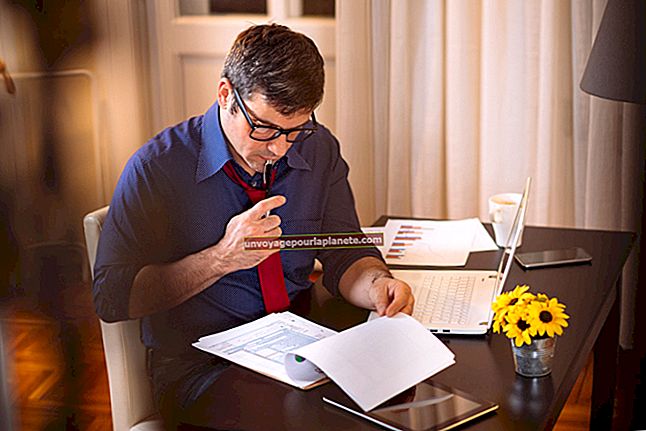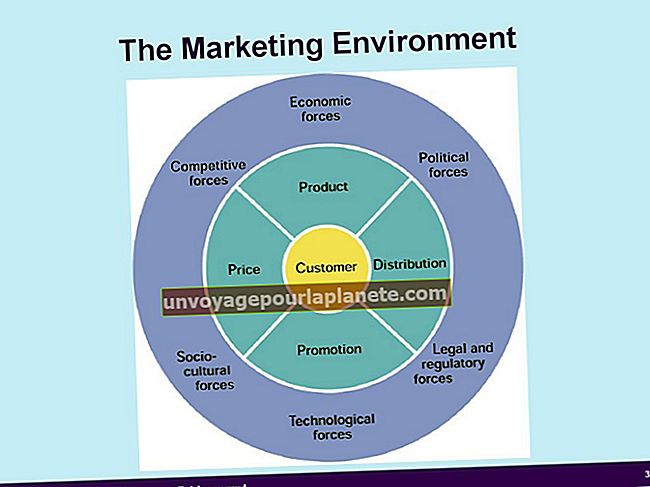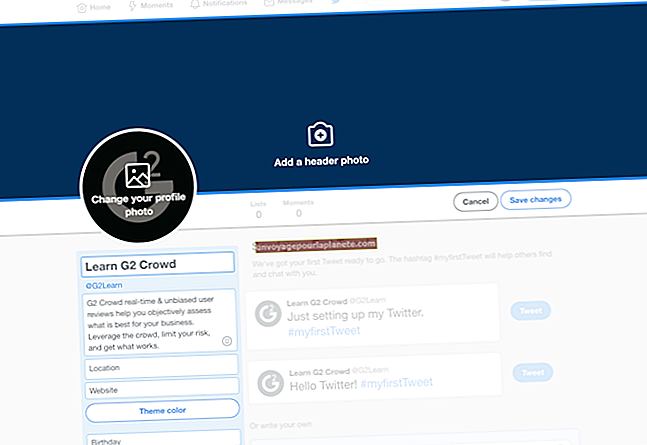Com fer un fulletó de 3 pàgines al Microsoft Word
Microsoft Word és un potent programa de processament de textos que ajuda els propietaris d’empreses a crear documents de diversos tipus. Podeu crear cartes i butlletins, inserir fotos i crear dibuixos. Microsoft té moltes plantilles disponibles, cosa que facilita la vida d’una empresa. Si esteu configurant alguns programes de màrqueting nous i voleu crear un fulletó de tres pàgines, també anomenat fulletó triple, Microsoft Word 2016 a través dels sistemes operatius Windows 10 us ho facilitarà.
Ús de plantilles a Word
Obriu Microsoft Word. S'obrirà un quadre emergent que us permetrà iniciar un projecte nou, obrir un projecte recent o fer cerques a través de plantilles. Voleu triar "Nou" de Plantilla. A Plantilles, veureu molts tipus de plantilles empresarials, com ara programacions, plans empresarials i menús. Trieu fulletons. Agilitzeu la cerca escrivint "fulletó" o "fulletó triple" al quadre de cerca. Pot haver-hi més d'una opció de plantilla amb un tema o un esquema de colors diferents. Trieu el tema que millor s’adapti a les vostres necessitats per facilitar l’edició. Obriu el fitxer per veure el disseny de MS Word 16.
Quan s'obre la plantilla, veureu els diversos quadres amb text i imatges de mostra. Aquests quadres de text i imatges es poden editar. Si us agrada el disseny, els tipus de lletra i els colors, tot el que heu de fer és fer clic al quadre de text i ressaltar el text per escriure al vostre propi contingut personalitzat. Substituïu les imatges fent clic amb el botó dret a la imatge i seleccioneu Canvia la imatge al menú desplegable. Seguiu les instruccions per localitzar imatges de la vostra empresa, com ara logotips i fotos. Seleccioneu la que vulgueu per a aquesta secció.
Si la imatge s’insereix més gran que la plantilla original, canvieu la mida fent clic a la cantonada de la imatge, mantenint-la mentre estireu la imatge per redimensionar-la en proporció. Repetiu-ho per a totes les seccions i imatges de contingut. Deseu el fitxer amb el nom que vulgueu.
Fullets a Word from Scratch
Crear un fulletó triple sense plantilla pot requerir una mica més de treball, però us permetrà personalitzar-lo completament. Un cop tingueu una versió final, podeu utilitzar-la com a plantilla per a versions futures i fulletons actualitzats.
Obriu Word i inicieu un nou document en blanc. Per defecte, és una lletra estàndard. Formateu el document abans d'afegir res. Seleccioneu Disseny de pàgina a la barra de menú superior. Seleccioneu Marges personalitzats i apareixeran les opcions de disseny. Trieu el disseny horitzontal. Canvieu tots els marges a .1 de 1. Això permet imprimir en tot el paper que necessiteu. Seleccioneu D'acord i, a continuació, aneu a la pestanya Columnes sota la mateixa opció de menú Disseny de pàgina. Per a un fulletó triple, voleu tres columnes, cosa que significa que afegirà dos salts de columna. El vostre fulletó està formatat i és possible que comenceu a emplenar contingut.
Podeu escriure el text directament o bé Inserir quadres de text mitjançant la pestanya Insereix. Si escrivíssiu fins al final de qualsevol columna sense quadre de text, el text passaria a la columna següent. Un quadre de text ajuda a alinear tot netament. Utilitzeu Insereix quadre de text i Insereix imatge segons sigui necessari segons el vostre disseny imaginari. Podeu suprimir o moure aquests quadres mitjançant la pestanya Edita. Juga amb els tipus de lletra, les mides i l'opció Word Art per veure diverses maneres d'afegir funcions dinàmiques al fulletó. Deseu el fitxer abans de tancar-lo.